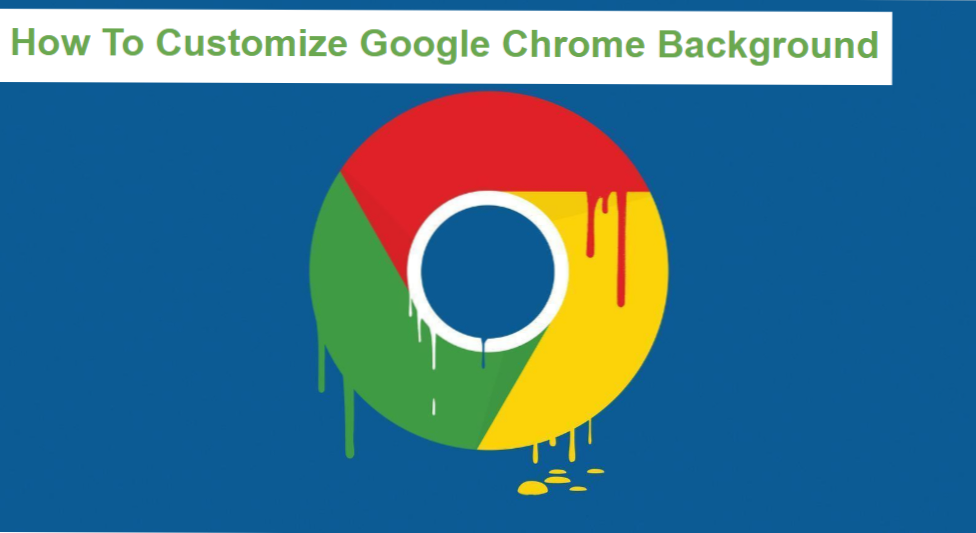
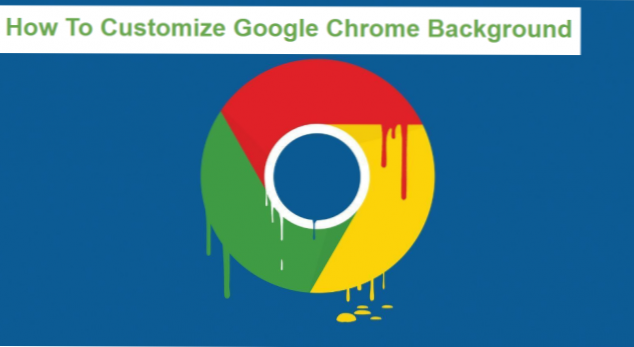
Si vous recherchez un moyen de personnaliser l'arrière-plan de Google Chrome en fonction de l'image de votre choix, c'est tout à fait possible. Personnaliser votre arrière-plan Google Chrome est très cool, cela ajoute de la beauté et un peu de vous dans votre arrière-plan Google Chrome et le rend vivant. Vous pouvez personnaliser l’arrière-plan de Google Chrome pour qu’il ressemble à tout ce que vous voulez.
Appliquez simplement sur votre arrière-plan Google Chrome des images différentes de votre PC et téléchargez-le pour le définir en tant que nouvel arrière-plan Chrome. Vous pouvez télécharger l’image que vous souhaitez définir comme arrière-plan Chrome à partir de la source de votre choix et la définir comme arrière-plan Chrome, avec une seule idée en tête, ajouter de la beauté et du style à votre arrière-plan Google Chrome.
Maintenant, si vous n'aimez pas ou ne préférez pas que l'image sur votre thème PC soit utilisée comme image d'arrière-plan. alors il n'y a rien à craindre. Google Chrome possède ses propres images et fonds d'écran, certains déjà enregistrés avec le PC, d'autres pouvant être téléchargés à partir du magasin d'applications de Chrome, qui permet non seulement d'obtenir des applications, mais également de télécharger des images et des fonds d'écran, uniquement pour Google Chrome. seulement. Si vous finissez par être fatigué des images que vous allez utiliser, vous pouvez facilement modifier l'image, en utilisant le même processus que vous avez utilisé pour définir l'image à la première place et rétablir ou rétablir toutes les nouvelles images définies en blanc par défaut. en couleur. Et c'est parti.
Comment personnaliser l'arrière-plan de Google Chrome
1. Ouvrez le navigateur Web Google Chrome installé sur votre ordinateur.
2. Cliquez sur l'icône des paramètres située dans le coin inférieur droit de l'écran.

3. Une boîte de dialogue apparaît. Lorsque cela se produit, cliquez sur "Arrière-plans Chrome" ou vous pouvez cliquer sur 'télécharger une image' et utilisez les arrière-plans de Google Chrome ou vous pouvez simplement télécharger une image de votre fichier photo sur votre PC.

4. Lorsque vous cliquez sur "Arrière-plans Chrome" une nouvelle boîte de dialogue, choisissez une catégorie, puis sélectionnez une image, puis cliquez sur 'Terminé' terminer le processus de définition d'un arrière-plan Google Chrome avec les arrière-plans Chrome intégrés.

De plus, vous pouvez appuyer sur 'Restaurer l'arrière-plan par défaut'. (Faites ceci si vous voulez restaurer l’arrière-plan de Google Chrome à son arrière-plan.

Lorsque vous cliquez sur le 'télécharger une image' L'explorateur Windows de votre ordinateur ouvrira vos activités récentes sur l'explorateur. Là, vous pouvez rechercher et rechercher toutes les images qu'il est agréable d'ajouter à votre arrière-plan Google Chrome, ou vous pouvez sélectionner une image ou un fond d'écran dans "Arrière-plan Chrome" et le définir comme nouvelle image d'arrière-plan Google Chrome. De temps en temps, vous pouvez modifier vos images d'arrière-plan Google Chrome aussi souvent que vous le souhaitez, mais attention, l'image d'arrière-plan de Chrome ne modifiera pas vos onglets Chrome.
Résumé
Personnalisez autant que vous le souhaitez l’arrière-plan de Google Chrome, les amateurs de fonds d’écran peuvent facilement télécharger un fond d’écran, puis télécharger le même fond d’écran que votre nouvel arrière-plan Google Chrome. Je préfère utiliser ma propre image téléchargée, accéder à l'icône des paramètres ci-dessous et définir les images comme source d'inspiration lorsque vous travaillez ou passez d'un onglet à l'autre.
C'est vraiment un sentiment incroyable, sachant que vous pouvez changer votre arrière-plan Google Chrome à tout moment, n'importe où. Google Chrome a différentes catégories d'images, vous pouvez télécharger de nombreuses images et définir comme arrière-plan Chrome.
Merci beaucoup pour votre temps, jusqu'à la prochaine fois.

